
O que saber
- Você pode mudar seu background pessoal para o modo noturno via Configurações> Acessibilidade, tela e idiomas.
- Você pode alterar a imagem do cabeçalho do seu perfil para um plano de fundo diferente via Perfil> Imagem do cabeçalho.
- As configurações podem ser alteradas por meio do site para desktop ou celular.
Este artigo explica como alterar seu plano de fundo pessoal do Twitter e também como alterar a imagem de plano de fundo do seu perfil do Twitter.
Como mudar seu plano de fundo pessoal do Twitter
Se você é um usuário ávido do Twitter e acha o fundo branco imponente, é possível mudar para um fundo mais escuro que se presta bem ao uso noturno. Veja como mudar para um fundo preto do Twitter sempre que for conveniente para você.
Observação:
Essas etapas se aplicam à versão desktop do Twitter, mas são muito semelhantes no site móvel.
-
Vamos para https://twitter.com/
Dica:
Você pode precisar fazer login em sua conta do Twitter.
-
Clique Mais.
-
Clique Configurações e privacidade.
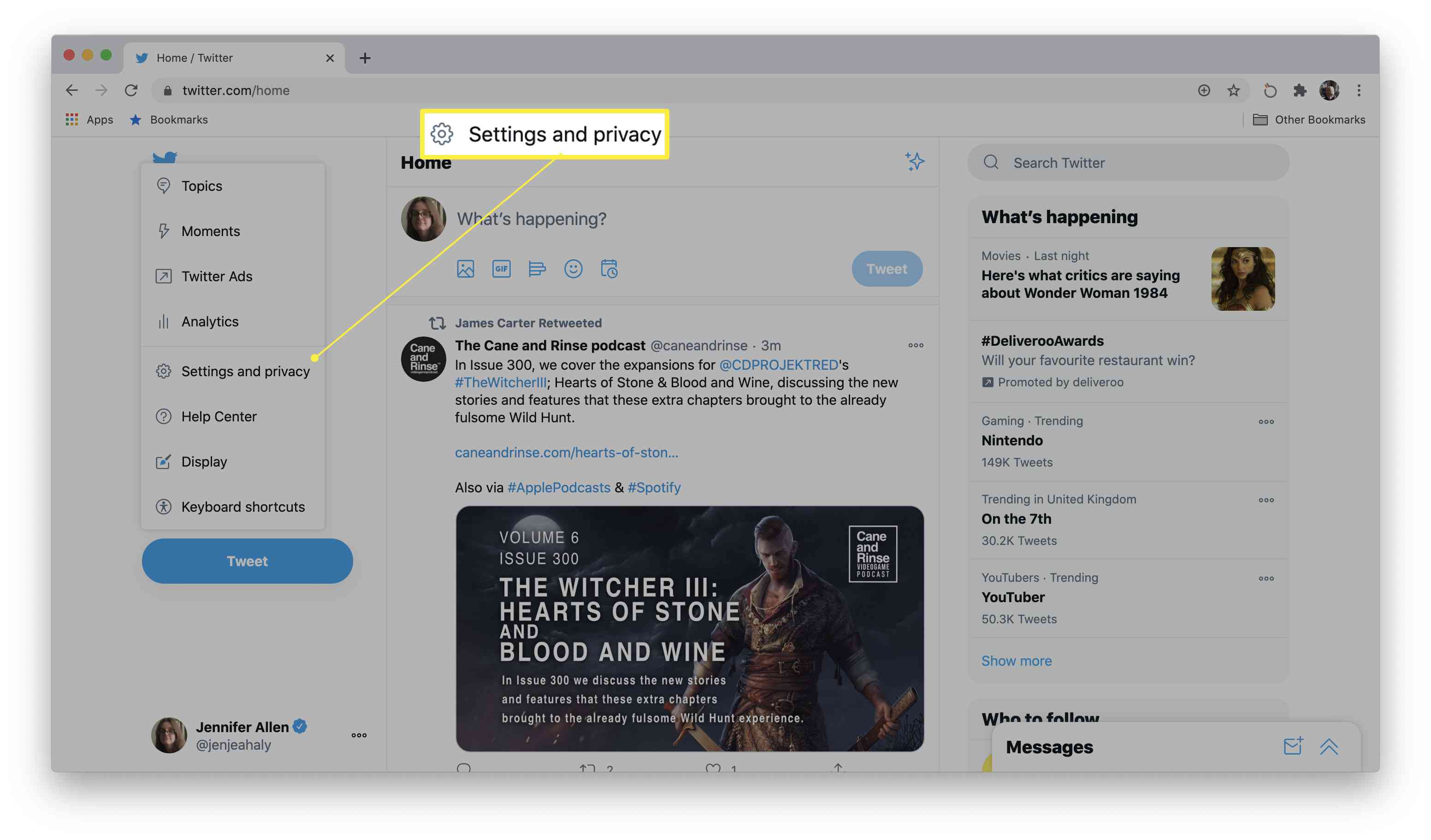
-
Clique Acessibilidade, exibição e idiomas.
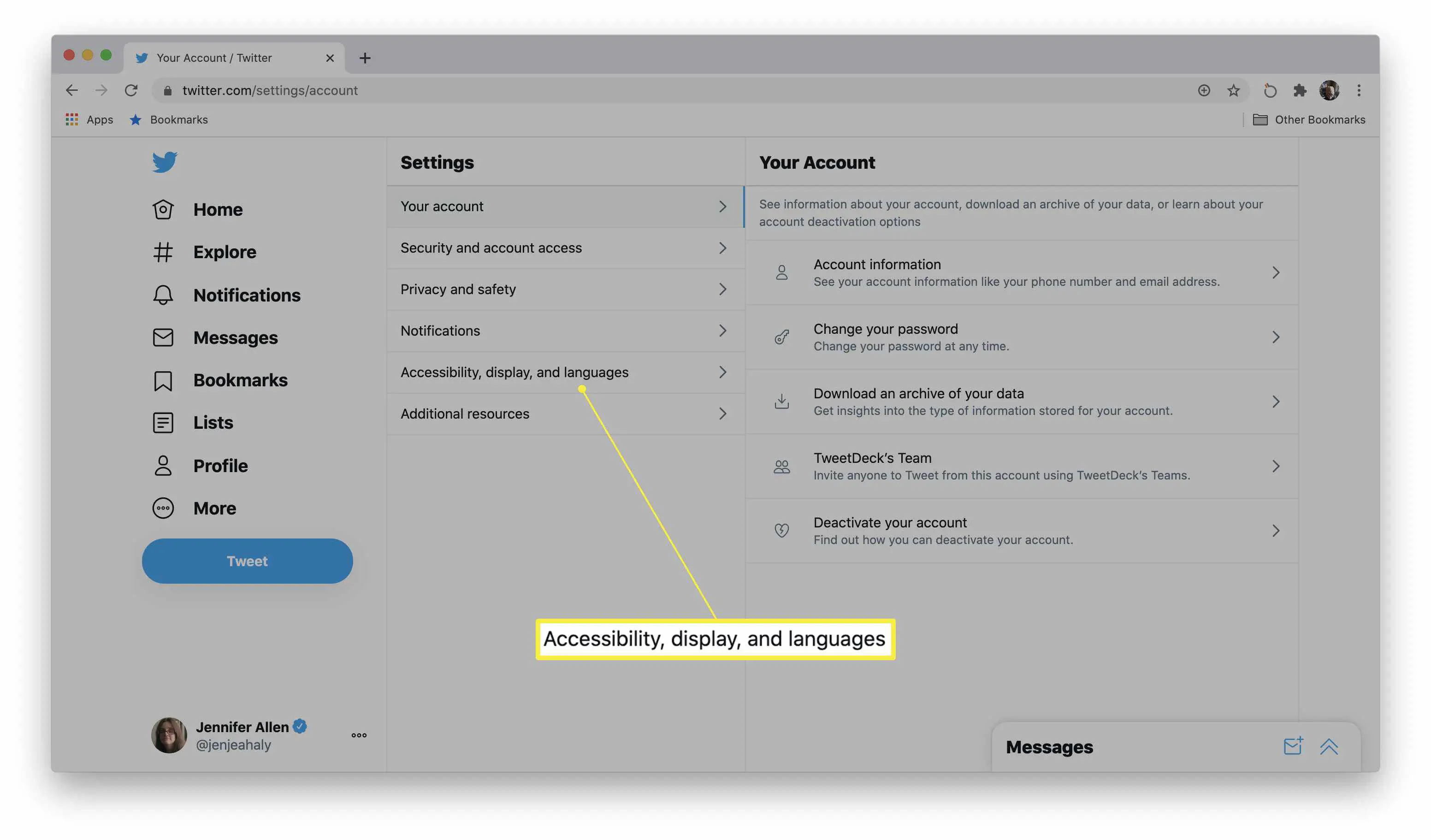
-
Clique Exibição.
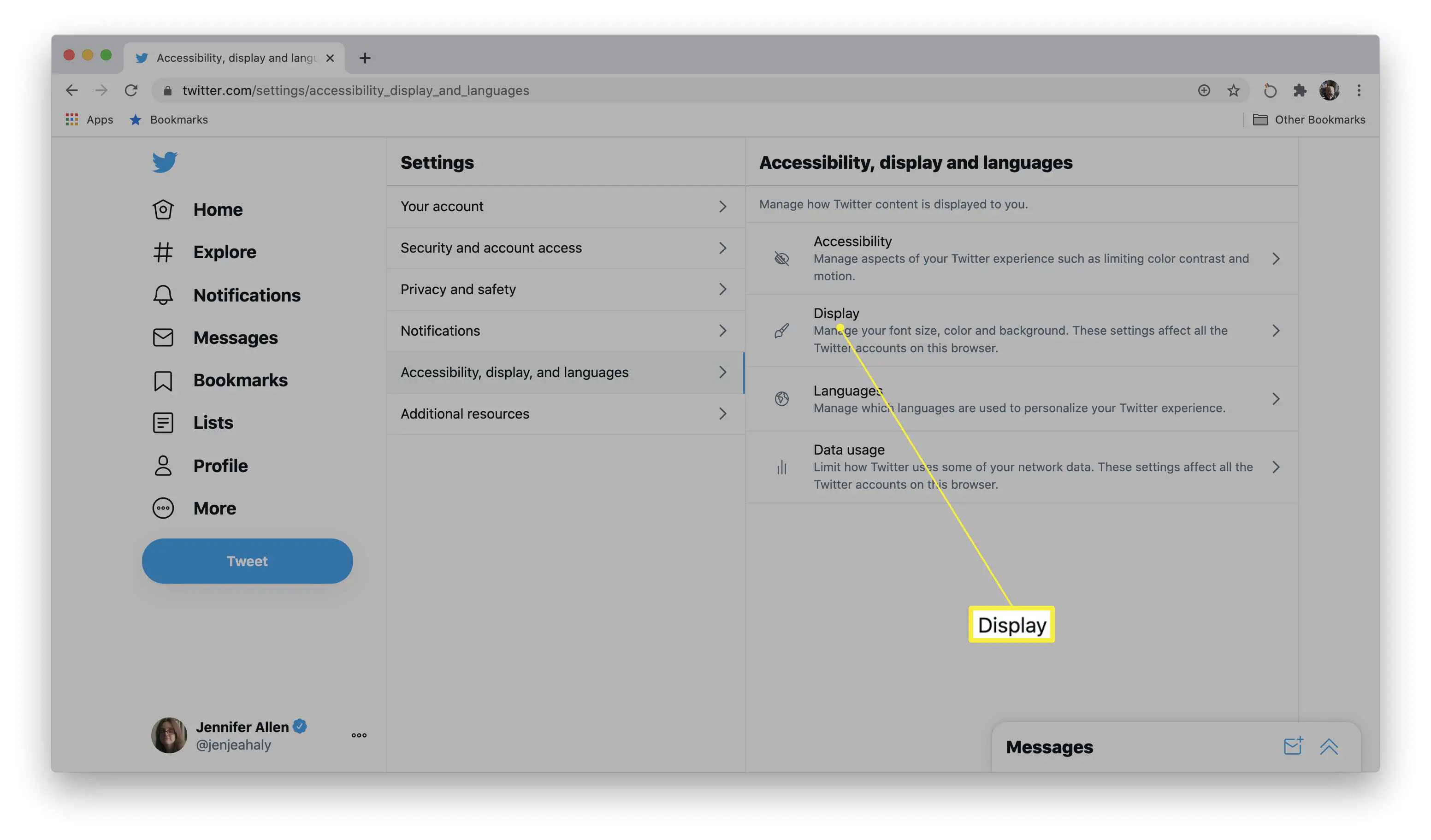
-
Clique Dim ou Luzes apagadas.
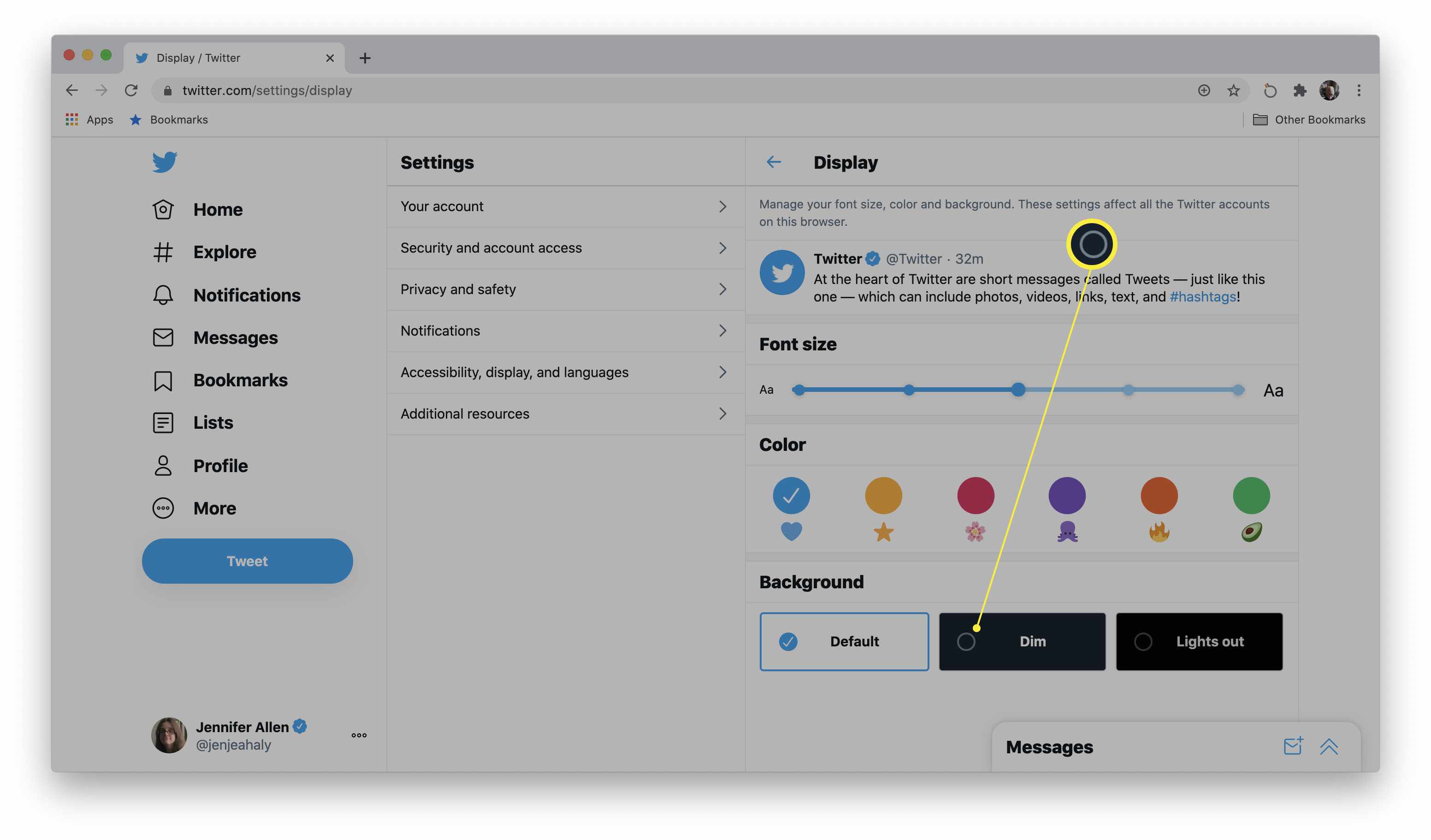
Dica:
Apagar é mais escuro do que Escuro, então ambas as opções são úteis dependendo de suas necessidades.
-
O plano de fundo agora foi alterado nesse navegador.
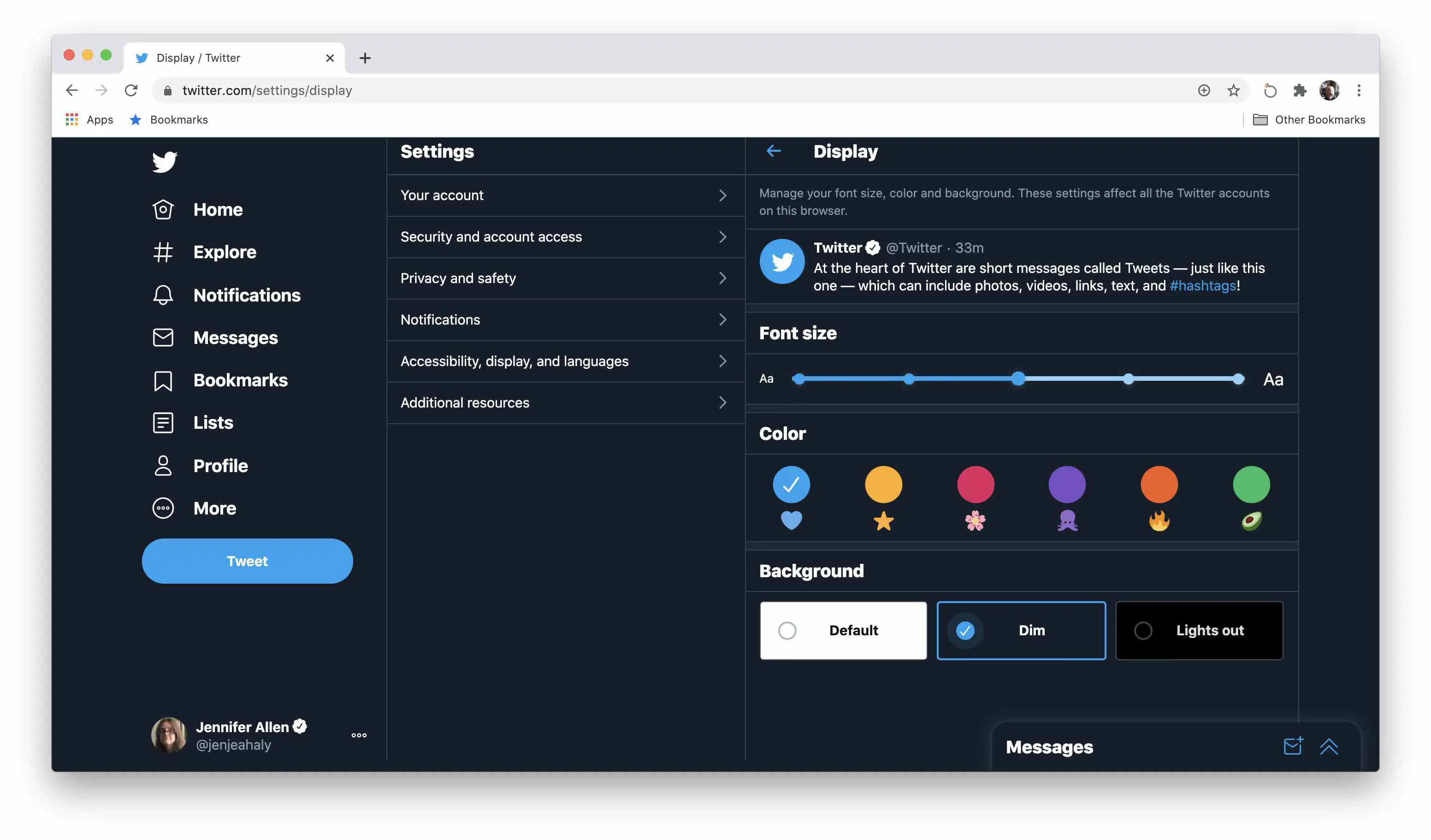
Observação:
Você precisa fazer essas alterações em cada navegador da web usado para que sejam aplicadas.
Como alterar a imagem de fundo do seu perfil no Twitter
Outro plano de fundo do Twitter que você pode alterar é a imagem de plano de fundo do seu perfil do Twitter. Se você descobriu fundos bonitos do Twitter que deseja usar para expressar sua personalidade, veja como alterar a imagem de fundo em algumas etapas fáceis.
Observação:
Essas etapas se aplicam à versão desktop do Twitter, mas o site móvel é muito semelhante.
-
Vamos para https://twitter.com/
-
Clique Perfil.
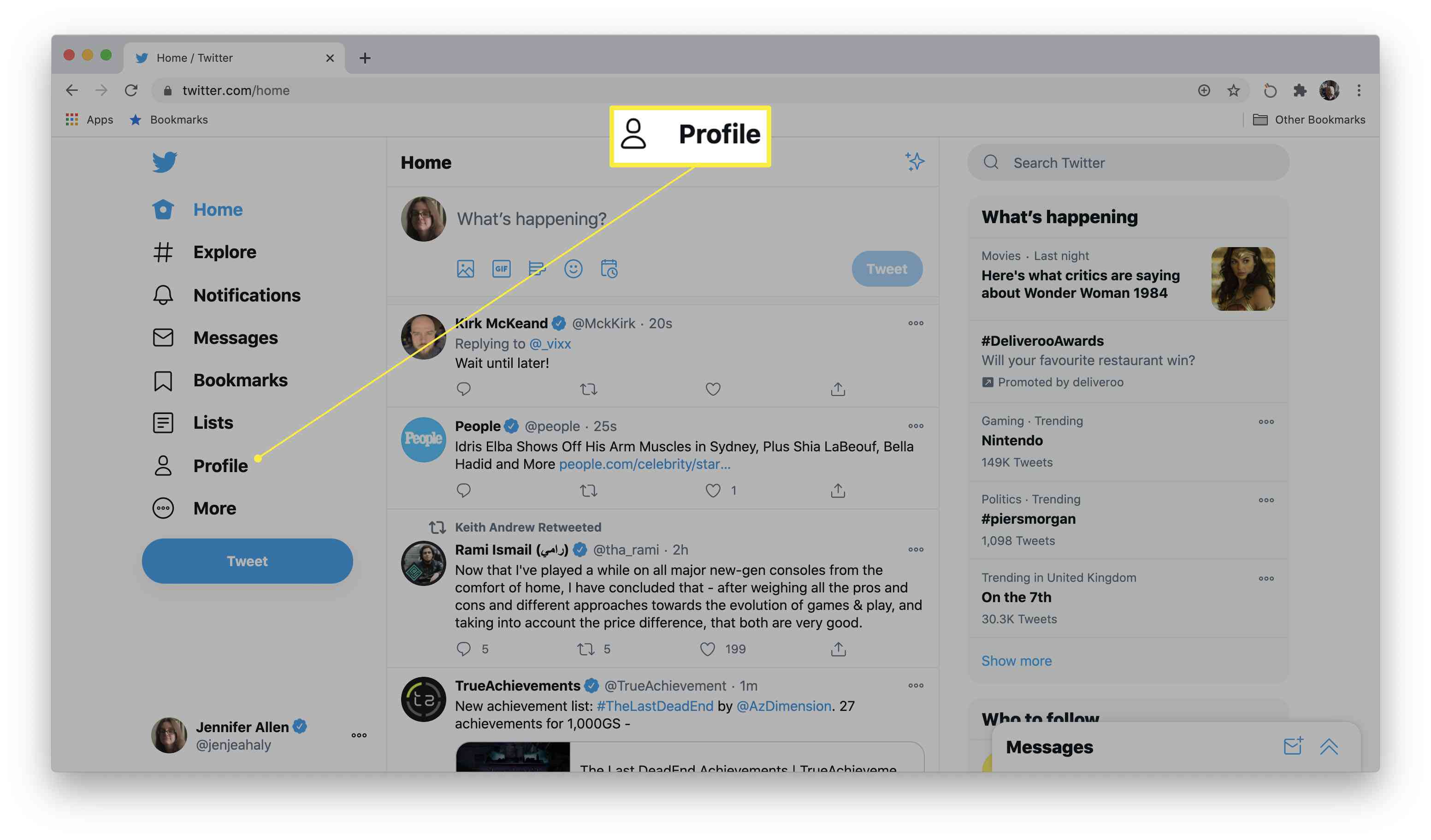
-
Clique Editar Perfil.

-
Clique no ícone da foto no cabeçalho do seu perfil.

-
Encontre a imagem que deseja enviar.
-
Clique Abrir.
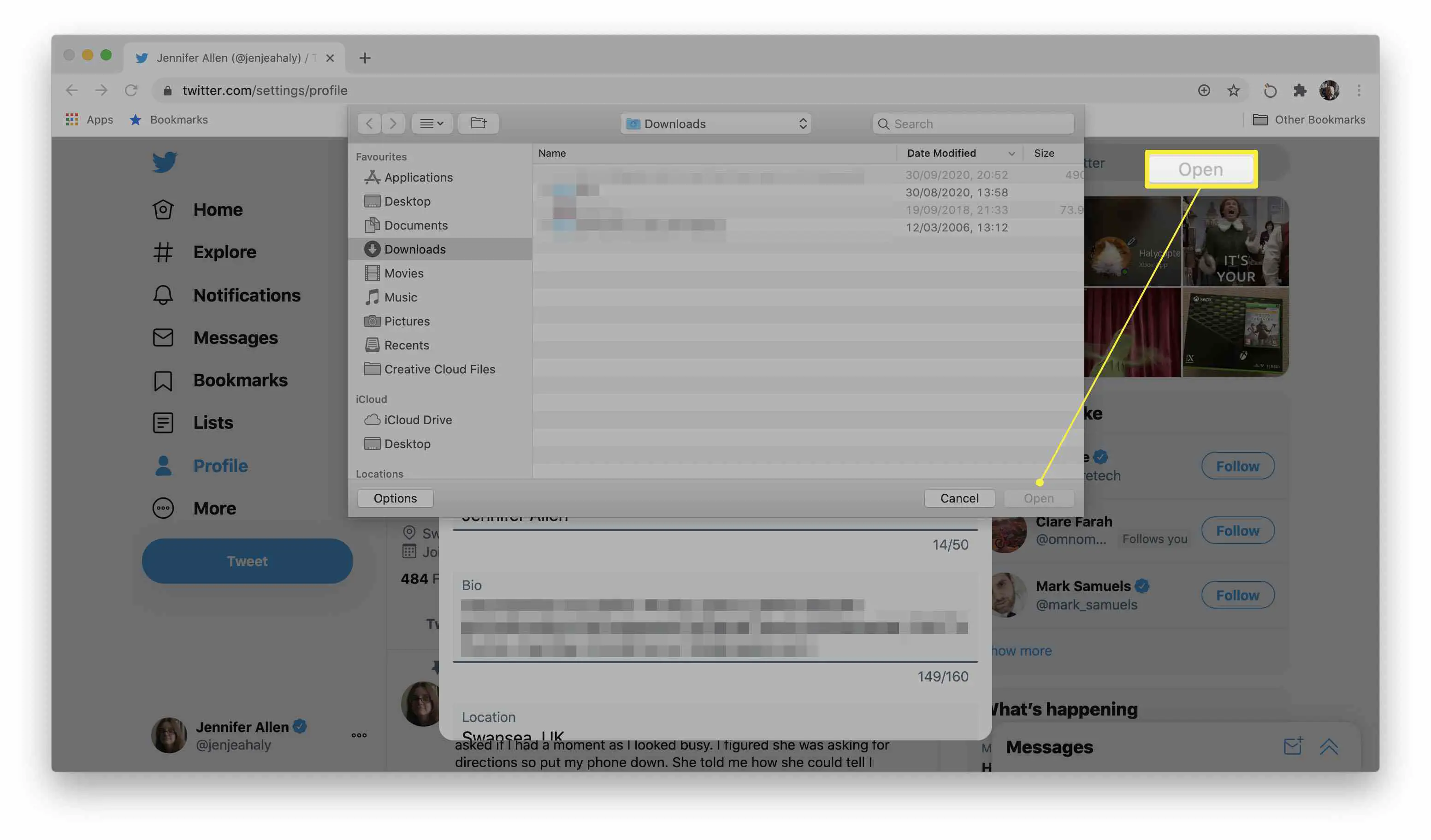
-
Use os controles para ajustar a parte da imagem que deseja exibir.
-
Clique Aplicar quando você terminar de ajustar a imagem.

-
Clique Salve para salvar as alterações.
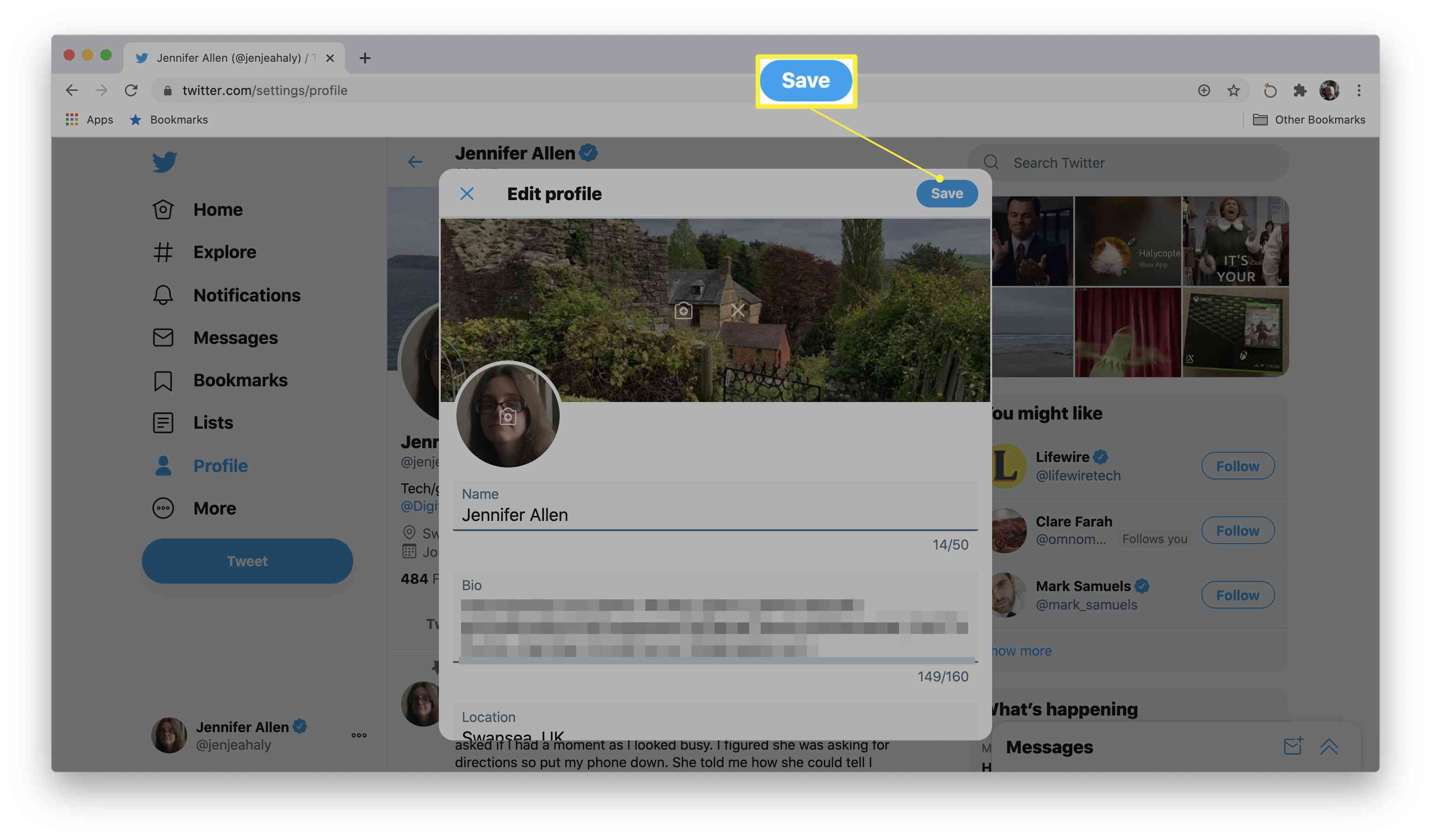
Razões para mudar seu plano de fundo do Twitter
Quer saber por que você pode querer mudar o seu plano de fundo do Twitter? Aqui está uma breve visão dos motivos comuns pelos quais as pessoas fazem isso.
- Para aliviar o cansaço visual. Quando se trata de ver qualquer coisa no escuro, é muito preferível e melhor para seus olhos se você usar um fundo escuro para navegar. Recomenda-se mudar para o modo noturno se você for um usuário ávido do Twitter à noite.
- Para adicionar personalidade à sua conta. Se você quiser destacar algo sobre sua personalidade em seu perfil, mudar sua imagem de cabeçalho para algo que seja mais ‘você’ é uma ótima maneira de contar tudo.
- Para adicionar marca. Se você usa o Twitter em um contexto profissional, pode criar uma imagem de cabeçalho que demonstra quais habilidades você oferece, o que sua empresa oferece ou simplesmente lista diferentes detalhes de contato para que outras pessoas possam verificar.
- Para adicionar um floreio sazonal. Gosta de mudar seu nome no Twitter para algo sazonal para as férias ou Halloween? Você pode alterar o plano de fundo para corresponder ao tema com a capacidade de alterá-lo quantas vezes quiser ao longo do ano.
